Popravite, da krmilnik Oculus Quest 2 ne deluje po zamenjavi baterije – TechCult
Miscellanea / / April 06, 2023
Navidezne slušalke, znane tudi kot VR, so naprave, ki so nameščene na glavi in zagotavljajo virtualno okolje. Te slušalke delujejo odlično za video igre in zagotavljajo živo izkušnjo 3D resničnosti igre. Čeprav se te slušalke pogosto uporabljajo v video igrah VR, jih je mogoče uporabljati tudi z drugimi aplikacijami. Da bi izkusili tako poglobljeno 3D izkušnjo, lahko navdušenci nad video igrami uporabljajo Oculus Quest 2, ki se v zadnjem času pogosto uporablja. Če ste nekdo, ki že uporablja ta pripomoček in ima težave z njegovim krmilnikom, potem naš današnji vodnik o tem, da krmilnik Oculus Quest 2 ne deluje po zamenjavi baterije, vam bo pomagal a veliko. Medtem ko se boste veliko naučili o tem, da vibracije krmilnika Oculus Quest 2 ne delujejo, vi se boste seznanili tudi z različnimi načini, kako se lahko spopadete z Oculus Quest 2 kontrolerjem vprašanja. Ne samo to, osvetlili bomo tudi razloge, zaradi katerih ročni krmilnik Oculus Quest 2 običajno ne deluje. Torej, začnimo z našim podrobnim vodnikom o Oculus Quest 2 in izvemo vse o težavah s krmilnikom.

Kazalo
- Kako popraviti, da krmilnik Oculus Quest 2 ne deluje po zamenjavi baterije
- Kaj je krmilnik Oculus Quest 2?
- Razlogi za nedelovanje vibracij krmilnika Oculus Quest 2
- 1. način: Znova zaženite slušalke
- 2. način: Prekinite seznanitev in popravite krmilnik
- 3. način: Zamenjava baterij
- 4. način: Očistite kontakte baterije
- 5. način: Posodobite vdelano programsko opremo
- 6. način: Oculus ponastavite na tovarniške nastavitve
- 7. način: Obrnite se na podporo za Oculus
Kako popraviti, da krmilnik Oculus Quest 2 ne deluje po zamenjavi baterije
V tem članku smo prikazali metode odpravljanja težav za rešitev, da krmilnik Oculus Quest 2 ne deluje po težavi z zamenjavo baterije.
Kaj je krmilnik Oculus Quest 2?

- Oculus Quest 2, zdaj znan kot Meta Quest 2 je slušalka za navidezno resničnost (VR), ki jo je razvil Meta platforme ki so bili prej znani kot Facebook, Inc.
- Slušalke so izšle leta 2020 in od takrat je bil vse v enem najnaprednejši sistem VR, ki ga uporabljajo igričarji.
- Krmilniki Oculus Quest 2 so a VR dodatek ki ga proizvaja Oculus.
- To so dva kompleta krmilnikov ki igralcem pomagajo prenesti svoje prave roke v virtualno okolje.
- Krmilniki pomagajo pri ustvarjanju občutka prava prisotnost roke za več realističen, nepozabno, in otipljivo izkušnjo VR.
- Ta dodatek je naprodaj ločeno iz slušalk Oculus Quest 2.
Razlogi za nedelovanje vibracij krmilnika Oculus Quest 2
Če vaš Oculus Quest 2 Krmilnik je prenehal delovati, je lahko veliko razlogov, ki lahko sprožijo to težavo, spodaj si oglejmo nekaj verjetnih:
- Prazna baterija: Eden od prvih razlogov, ki lahko povzroči, da se krmilniki ne morejo združiti, je, če so baterije krmilnika šibke ali skoraj prazne. Če je v baterijah še malo napolnjenih, to še vedno ne bo vplivalo. Zato je pomembno, da najprej preverite baterije in jih zamenjate z novimi baterijami AA, če so šibke.
- Težava s povezavo: Če se še vedno soočate s tem, da krmilnik Oculus Quest 2 po zamenjavi baterije ne deluje, je naslednja stvar, ki jo morate preveriti, povezljivost krmilnika. Če vaše slušalke in krmilnik niso pravilno povezani, lahko naletite na to težavo. Če želite odpraviti to težavo, lahko popravite krmilnike in jih znova poskusite povezati s slušalkami.
- Težave s slušalkami: Naslednji verjeten vzrok je lahko težava s slušalkami, ki ovirajo delovanje krmilnikov. Če želite odpraviti to težavo, jo lahko preprosto poskusite ponastaviti ali znova namestiti programsko opremo.
- Zastarela vdelana programska oprema: Če vdelana programska oprema krmilnikov v zadnjem času ni bila posodobljena ali je bila njena posodobitev prekinjena, lahko prepreči njihovo pravilno delovanje. Če želite odpraviti ta vzrok, lahko namestite čakajočo posodobitev ali jo znova namestite.
- Težave s strojno opremo: Zadnja težava, za katero so ugotovili, da povzroča težave s krmilnikom Oculus Quest 2, je težava s strojno opremo. Če je tako, se lahko neposredno obrnete na strokovnjaka za rešitev te težave.
Zdaj, ko dobro poznate razloge, zakaj vaš krmilnik Oculus Quest 2 ne deluje, je čas, da si ogledate nekaj preizkušenih in preizkušenih popravkov, ki vam lahko pomagajo rešiti težavo sami.
1. način: Znova zaženite slušalke
Ta prva izbrana metoda za rešitev težave vključuje ponovni zagon slušalk, da izključite vsako možnost, da bi slušalke povzročale ovire pri delovanju krmilnikov. Ti koraki pomagajo tudi pri odpravljanju manjših težav, ki lahko povzročijo to težavo.
1. Najprej poiščite Gumb za prižig na slušalkah, da jih izklopite.

2. Pritisnite in držite Gumb za prižig na desni strani za 10 sekund.
3. Ko se slušalke izklopijo, počakajte nekaj sekund.
4. potem, ponovno vklopite tako, da držite gumb.
2. način: Prekinite seznanitev in popravite krmilnik
Če krmilnik Oculus Quest 2 po zamenjavi baterije ne deluje, poskusite preprosto popraviti krmilnik. Preizkus je precej preprost in še bolj priročen, če ste v preteklosti združili nov krmilnik. Če tega še niste storili, lahko preverite spodnje korake za razdružitev in popravilo krmilnika Quest 2:
1. Odprite Aplikacija Oculus na vaši napravi.
2. Nato se dotaknite Naprave.

3. Nato izberite Naprava Oculus ki ga poskušate uporabiti s svojimi krmilniki.
4. Nato izberite Krmilniki.
5. Zdaj izberite krmilnik s katerimi trenutno delate.
6. Dotaknite se Prekliči seznanitev krmilnika možnost spodaj.
7. Ko je postopek končan, ponovite postopek za drug krmilnik tudi, in znova seznanite krmilnike na napravo čez nekaj časa.
Preberite tudi:Zakaj se vaš Oculus Go ne polni?
3. način: Zamenjava baterij
Če čiščenje baterije ne pomaga in se še vedno soočate s težavami s krmilnikom Oculus Quest 2, lahko poskusite zamenjati baterije. To pomaga zagotoviti, da baterija vaše naprave ni prazna ali šibka.
Opomba: V krmilniku sta uporabljeni dve AA bateriji.
1. Odstranite pokrovi krmilnikov iz oprijema vaše naprave.

2. Zdaj pa poiščite simbol za izmet in vzemite ven baterije iz predelka.
3. Nato vstavite novo dve AA bateriji v predelu na pravilen način.
4. Zdaj pa postavite pokrov nazaj na predal za baterije in vklopite napravo.
4. način: Očistite kontakte baterije
Naslednja izbrana metoda za rešitev težave s slušalkami Oculus Quest 2 je čiščenje kontaktov baterije. Možno je, da je predal za baterijo krmilnika, ki ga uporabljate, umazan in ga je za pravilno delovanje treba nekaj očistiti. Če je tako, lahko sledite spodnjim korakom za čiščenje prostora za baterijo:
1. Najprej odstranite oprijem krmilnika ali potisnite s pokrova prostora za baterije.
2. Zdaj odstranite baterijo iz predelka.
3. Nato vzemite a vatirana palčka in ga navlažite z 99-odstotni izopropilni alkohol.
4. Nato vzamete bris in ga očistite kontakti ki se dotikajo baterije.
5. Ko jih pravilno obrišete in posušite, jih zavrzite zalogo za čiščenje in vstavite baterijo spet v kupeju.
6. Na koncu namestite pokrov na svoje mesto in vklopite napravo da preverim, ali zdaj dobro deluje.
5. način: Posodobite vdelano programsko opremo
Kot že veste, lahko do težave z nedelovanjem ročnega krmilnika Oculus Quest 2 pride tudi, če programska oprema vaših krmilnikov, slušalk ali naprave, v kateri jih uporabljate, ni posodobljena. Če je tako, lahko poskusite posodobiti vdelano programsko opremo za vse naprave. Posodobite lahko gonilnike grafične kartice, slušalke Oculus, krmilnike Oculus in sistem Windows, da zagotovite nemoteno delovanje. Če želite izvedeti več o posodabljanju grafičnih gonilnikov vaše naprave, preberite naš članek o 4 načini za posodobitev grafičnih gonilnikov v sistemu Windows 10.

Če želite vedeti, kako posodobiti vdelano programsko opremo krmilnika, si oglejte spodnje korake:
1. Iz vašega krmilnika, odstranite baterije.
2. Izberite Ugasniti da izklopite slušalke Oculus.
3. Zdaj pa počakaj pet minut preden nadaljujete s postopkom.
4. potem, ponovno vstavite baterije v vaših krmilnikih.
5. končno, Vklop Oculus.
6. Enkrat, če čakajo kakršne koli posodobitve, bodo nameščen samodejno.
6. način: Oculus ponastavite na tovarniške nastavitve
Eden od zadnjih načinov, ki jih lahko izberete v primeru, da se soočite s težavo z vibracijami krmilnika Oculus Quest 2, ki ne deluje, je ponastavitev Oculusa na tovarniške nastavitve. S tem lahko odpravite težavo, ko je programska oprema znova nameščena in so krmilniki seznanjeni z na novo posodobljenimi slušalkami.
Ponastavite ga lahko iz Aplikacija Oculus:
1. Zaženite Aplikacija Oculus in odprto Naprave.
2. Nato izberite slušalke ki ga želite ponastaviti.
3. Nato zaženite Napredne nastavitve.

4. Nato izberite Tovarniška ponastavitev možnost.
5. Na koncu tapnite PONASTAVITI.

Če želite ponastaviti Oculus iz slušalke, sledite spodnjim korakom in odpravite težavo z nedelovanjem vibracij krmilnika Oculus Quest 2.
1. Izklopite svoj Slušalke Oculus.
2. Nato pridržite Moč in Znižaj glasnost gumbe skupaj.
3. Zdaj izberite Tovarniška ponastavitev možnost.

4. Nato pritisnite Gumb za prižig.
5. Izberite ja in pritisnite gumb za prižig znova, da ponastavite svojo napravo.
Preberite tudi:Kako onemogočiti storitev Gear VR v sistemu Android
7. način: Obrnite se na podporo za Oculus
Če nobena od metod do zdaj ni delovala za vas in se še vedno soočate s krmilnikom Oculus Quest 2, ne deluje po zamenjavi baterije, lahko pride do težav s strojno opremo vaše naprave Oculus soočenje. Če je tako, je bolje, da se posvetujete s strokovnjaki, za to pa se lahko obrnete na podporo Oculus. Če jih želite kontaktirati, sledite spodnjim korakom:
1. Obrnite se na Podpora za Oculus na njihovem uradna spletna stran.
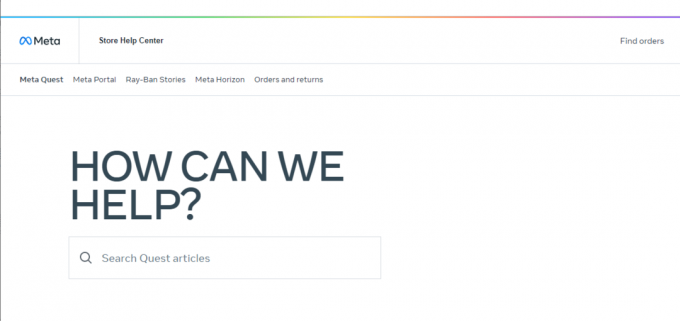
2. Pomaknite se navzdol po strani in kliknite Obrnite se na podporo.

3. Izberite svojega kategorijo in se premaknite naprej tako, da se prijavite v svoj račun in sledite navodilom na zaslonu, da svoja vprašanja posredujete strokovnjakom.

Priporočeno:
- 15 najboljših alternativ VirtualBox
- Kaj je stikalo KVM?
- Kaj je Soundstage v slušalkah?
- Kako zamenjati baterije v krmilniku Oculus
Upamo, da bo naš vodnik naprej Krmilnik Oculus Quest 2 ne deluje po zamenjavi baterije je bil dovolj koristen za vas in to težavo ste lahko rešili tako, da ste poskusili eno od metod, omenjenih v zgornjem dokumentu. Če je tako, nam povejte, katera od metod vam je najbolj pomagala in kako. Če imate še kakšna vprašanja ali predloge, jih lahko spustite v razdelek za komentarje.



